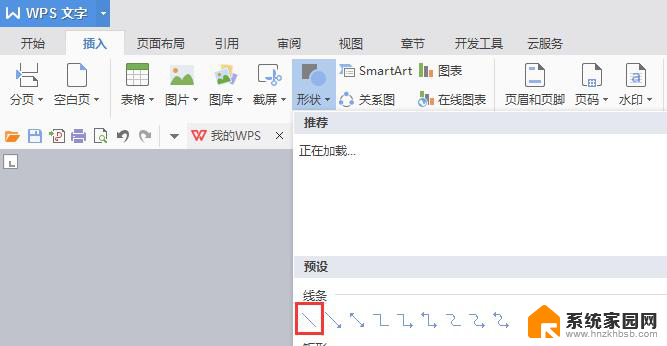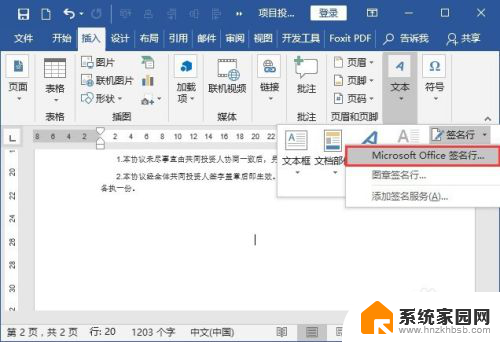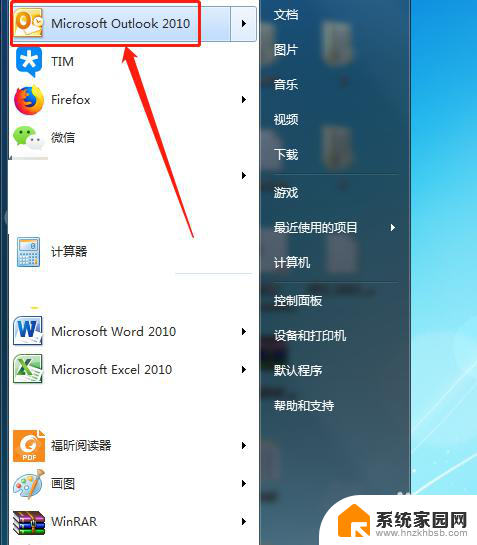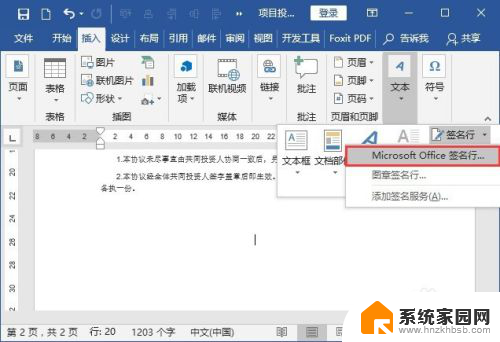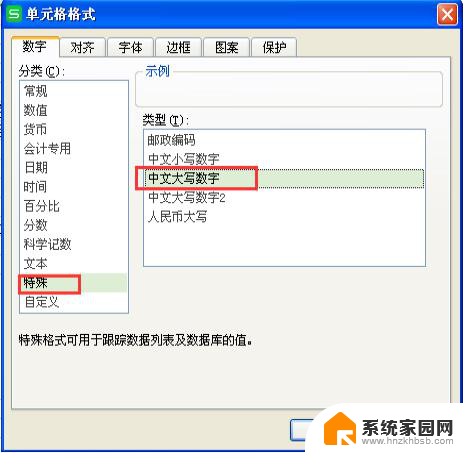wps能手写签名吗 WPS文字如何手写签名
更新时间:2023-12-13 11:02:29作者:jiang
WPS文字是一款功能强大的办公软件,除了提供常用的文字处理功能外,还有一个令人惊喜的功能——手写签名,有了这个功能,我们再也不用为了签署文件而打印、扫描和传输纸质文件了。只需使用电脑或平板电脑配合手写板,就能在WPS文字中直接书写个人签名。这不仅方便快捷,而且更加环保节约。让我们一起来了解一下WPS文字如何实现手写签名的便捷功能吧!
具体方法:
1.登录电脑,打开WPS文字;
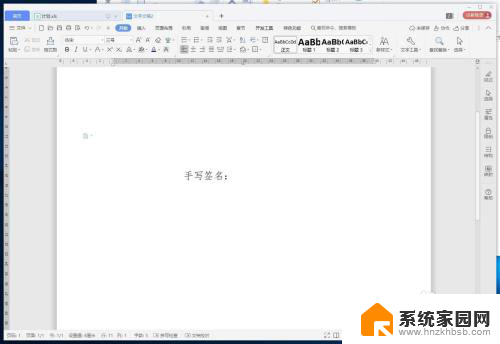
2.点击上方“插入”菜单;
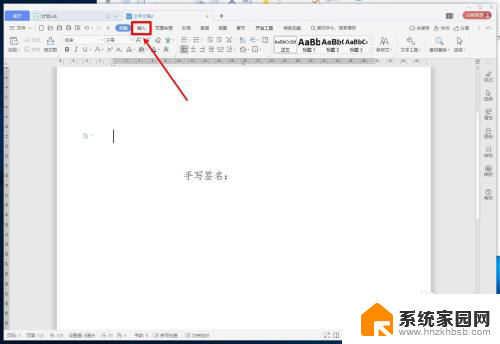
3.点击“图片”工具按钮的上半部分;
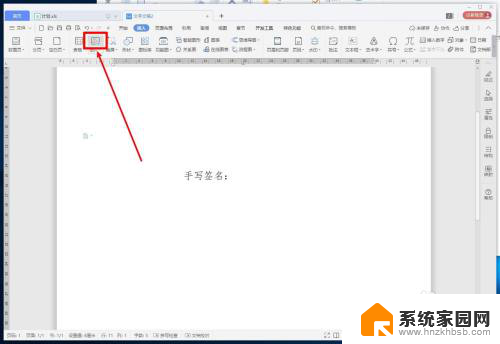
4.在弹出的窗口中,找到要插入的手写签名图片文件。然后点击“打开”按钮;
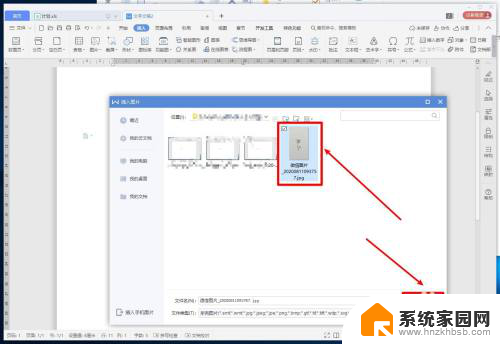
5.选中插入的签名图片,点击“颜色”工具按钮。在弹出的子菜单中点击“黑白”子菜单。
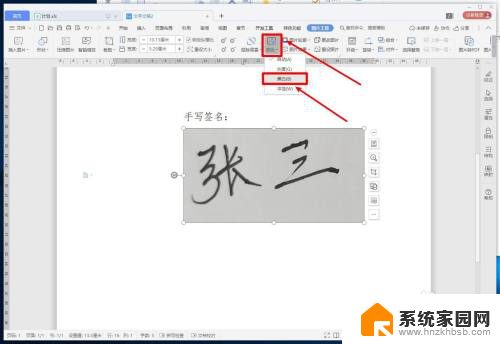
6.点击“扣除背景”工具按钮,在弹出的子菜单中点击“设置透明色”子菜单;
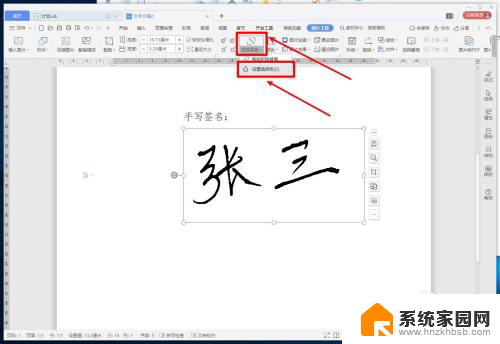
7.在签名图片的空白处点击一下。
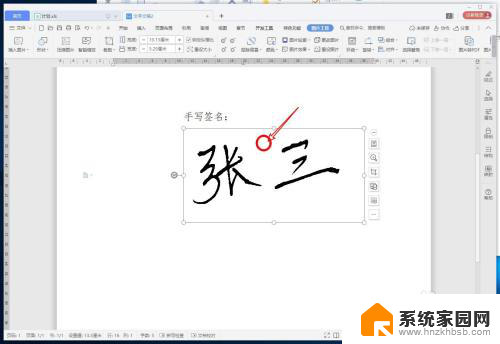
8.点击,图片边上的“布局”按钮。在弹出的窗口中点击“浮于文字上方”图标,然后调整签名图片到合适的位置。
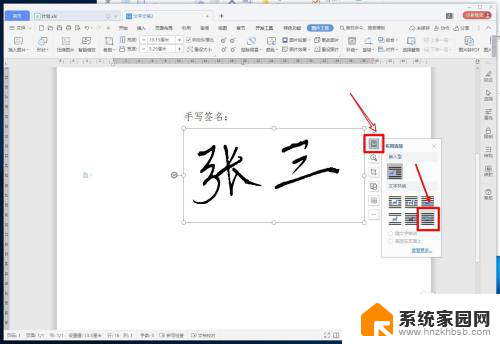
9.可以看到已插入了手写的签名。
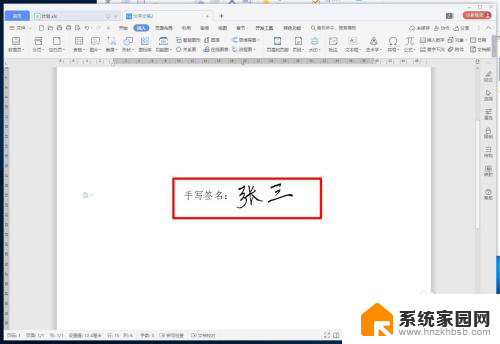
以上就是关于wps能否手写签名的全部内容,如果您遇到类似问题,可以按照以上方法解决,希望这能对大家有所帮助。